Kaip išjungti jutiklinį ekraną įrenginyje, kuriame veikia „Windows 10“
„Microsoft“ "Windows 10 Herojus / / March 19, 2020
Paskutinį kartą atnaujinta

Nesvarbu, ar niekada nenaudojate ekrano, įgalinančio jutiklius, ar imatės trikčių šalinimo veiksmų, kartais gali tekti jį išjungti. Štai taip.
„Microsoft“ mėgsta sakyti, kad jos „Surface“ ir kiti trečiųjų šalių įrenginiai turi jutiklinio ekrano galimybes. Tačiau jei galbūt nenaudojate lietimo funkcijos arba tam tikromis progomis ją reikia išjungti. Arba galite naudoti daug ir jums reikia pašalinti triktį. Kad ir kaip būtų, jei reikia išjungti jutiklinį ekraną, štai kaip.
Išjunkite jutiklinį ekraną įrenginiuose, kuriuose veikia „Windows 10“
Norėdami išjungti jutiklinį ekraną savo įrenginyje, turėsite pereiti į senosios mokyklos valdymo skydelį. Lengviausias būdas ten patekti yra paspausti „Windows“ klavišą ir tipas:devmgr.msc ir paspauskite Enter. Arba pasirinkite Geriausias atitikimas rezultatas paieškos sąrašo viršuje.
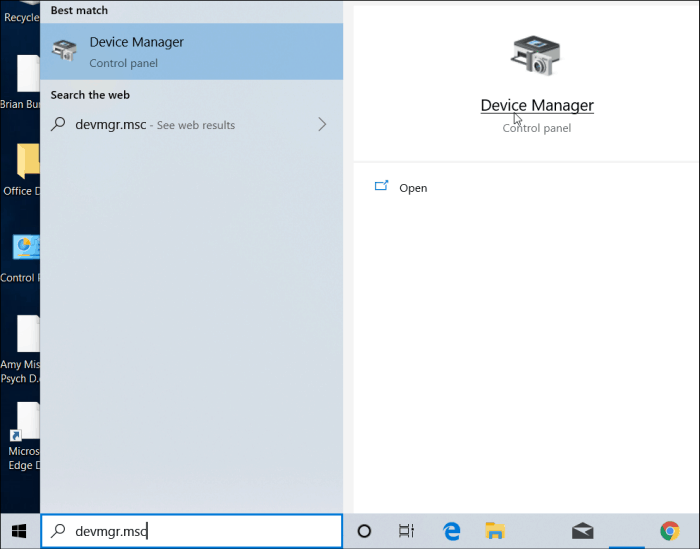
Taip pat verta paminėti, kad galite atidaryti įrenginio tvarkytuvę įvesdami ją į paieškos laukelį „Nustatymų“ programoje ir ji atsidarys iškart.
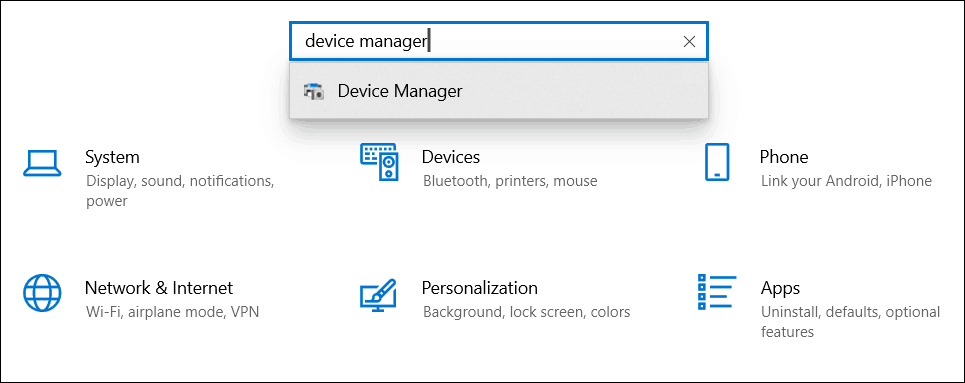
Atidarę įrenginių tvarkytuvę, slinkite žemyn ir išplėskite meniu „Žmogaus sąsajos įrenginiai“. Tada slinkite žemyn ir dešiniuoju pelės mygtuku spustelėkite HID suderinamas jutiklinis ekranas ir pasirinkite Išjungti įrenginį iš meniu.
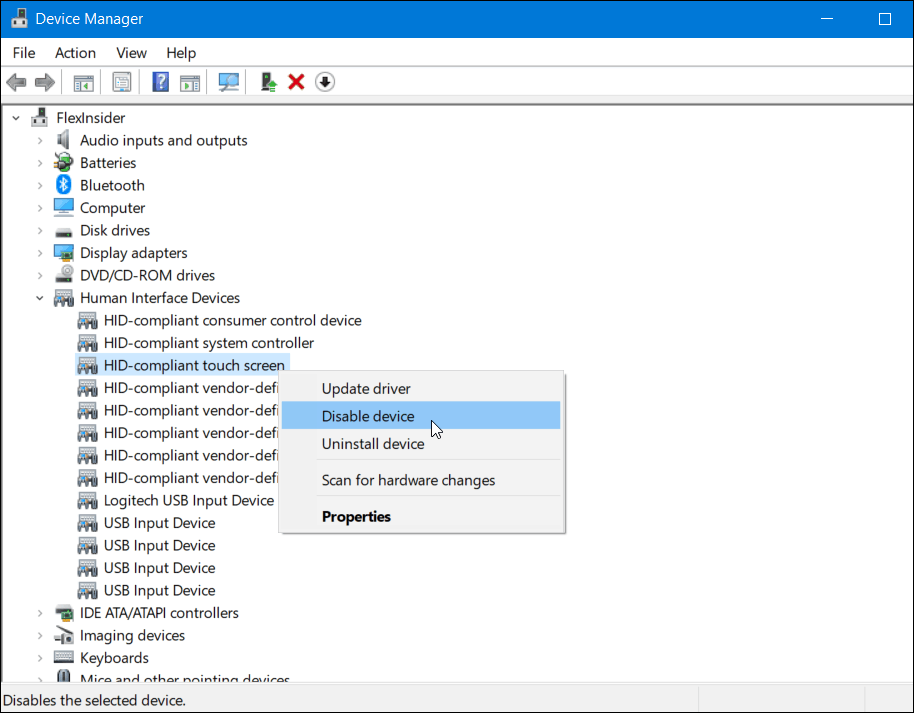
Po to turėsite patvirtinti, kad norite išjungti funkciją spustelėdami Taip pasirodžiusiame dialogo lange.
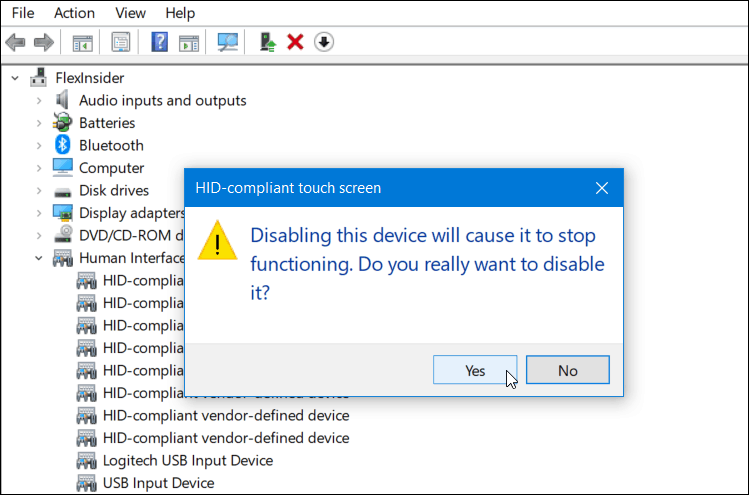
Tam viskas yra. Jums nereikia atsijungti ar iš naujo paleisti kompiuterio. Dabar jutiklinis ekranas turėtų būti išjungtas. Išbandykite tai paliesdami ekraną.
Jei vėliau nuspręsite, kad norite jį vėl įjungti, galite. Tiesiog grįžkite į tą patį „Device Manager“ meniu ir dešiniuoju pelės mygtuku spustelėkite HID suderinamas jutiklinis ekranas ir šį kartą iš meniu pasirinkite Įgalinti.
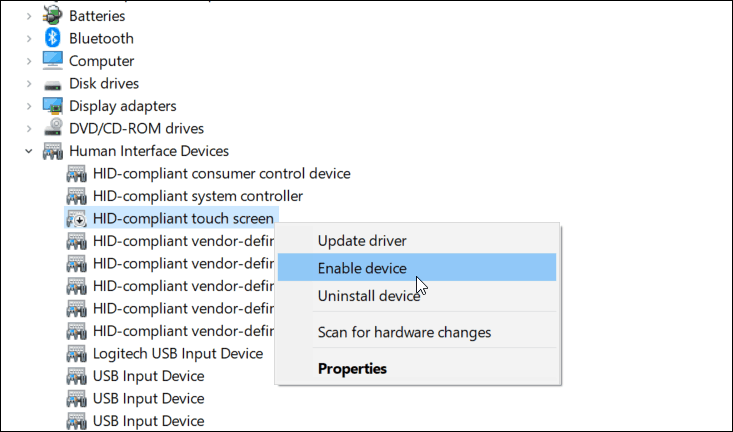
Vėlgi, nereikia atsijungti ar paleisti sistemos iš naujo. Dabar jutiklinis ekranas turėtų vėl veikti.
Apibendrinant
Tai naudinga, jei niekada nenaudojate jutiklinės funkcijos savo įrenginio ekrane, ar bandote pašalinti nereaguojančio jutiklinio ekrano triktis. Tačiau tai nėra pats patogiausias būdas išjungti lietimą. Norėčiau, kad „Microsoft“ pridėtų jungiklį, kurį galite įjungti arba išjungti „Nustatymų“ programoje. Pvz., Galite naudoti klaviatūros jungiklį kaip įjungti arba išjungti „Chromecast“ jutiklinį ekraną.
Be to, jei jums kyla trikčių dėl jutiklinio ekrano, galbūt norėsite sužinoti mūsų straipsnį, kaip tai padaryti sukalibruoti „Windows 10“ jutiklinį įrenginį.



